Comment présenter un diaporama avec l't5i rebelle
Grâce à la fonction de diaporama sur Menu Lecture 2 sur le Canon Rebel t5i, vous pouvez créer un spectacle numérique de diapositives mettant en vedette les meilleures images et des films sur votre carte mémoire. Vous pouvez jouer le spectacle sur l'écran de l'appareil ou, en connectant votre appareil photo à un téléviseur, présenter le spectacle à une salle remplie de gens. Suivez ces étapes:
Sommaire
- Afficher le menu de lecture 2 et choisissez diaporama.
- Tapez sur l'option sélectionner les fichiers ou mettre en évidence à l'aide des touches de navigation et appuyez sur set.
- Appuyez sur les touches haut ou vers le bas croisées pour faire défiler les paramètres suivants:
- Appuyez sur le bouton set pour désactiver la case sélectionner les fichiers. ensuite, choisissez l'option set up.
- Après avoir sélectionné les options de lecture, appuyez sur menu ou appuyez sur la touche menu pour revenir au menu principal écran diaporama. appuyez sur démarrer ou mettre en surbrillance, puis appuyez sur set.
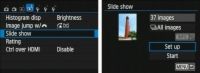
 Agrandir
AgrandirAfficher le menu de lecture 2 et choisissez Diaporama.
La vignette montre la première image à apparaître dans le diaporama.
Également sur cet écran, vous voyez le nombre total d'images prévues pour l'inclusion dans le spectacle. Sur votre premier voyage à cet écran de menu, toutes les images sur la carte sont choisis pour le spectacle.

 Agrandir
AgrandirTapez sur l'option Sélectionner les fichiers ou mettre en évidence à l'aide des touches de navigation et appuyez sur Set.
La boîte de l'option devient active, vous permettant de spécifier les images ou les films que vous voulez inclure dans le spectacle. L'option est réglé pour sélectionner les photos par date.
Appuyez sur les touches haut ou vers le bas croisées pour faire défiler les paramètres suivants:
Toutes les images: Choisissez cette option pour inclure tous les fichiers, indépendamment du fait qu'ils sont encore des photos ou des films.
Date: Sélectionnez cette option pour jouer seulement photos ou des films pris à une date unique. Lorsque vous sélectionnez l'option, le petit label Infos sous la boîte d'option devient blanc, ce qui vous permet d'appuyer sur le bouton Info ou appuyez sur l'icône pour afficher un écran énumérant toutes les dates de prise de vue sur la carte mémoire. Sélectionnez une date et appuyez sur le bouton SET pour quitter la liste de date.
Dossier: Cette option comprend des photos et des films dans le dossier sélectionné. Encore une fois, appuyez sur le bouton Info ou appuyez sur l'icône Info pour afficher une liste de dossiers et de souligner celui que vous voulez utiliser, puis appuyez sur la touche Set ou appuyez sur l'icône Set pour quitter la liste des dossiers.
Films: Sélectionnez cette option pour inclure seulement les films et clichés vidéo dans votre salon.
Stills: Sélectionnez cette option pour inclure seulement encore des photos.
Note: Cette option vous permet de sélectionner les photos et les films que vous voulez voir en fonction de leurs notes. Appuyez sur Info ou appuyez sur l'icône Info pour afficher un écran où vous pouvez spécifier la note et de voir combien de photos vous avez attribué cette note. Après avoir sélectionné la note, appuyez sur SET ou appuyez sur l'icône Set pour quitter l'écran de notation.
Vous pouvez également appuyer sur la boîte de sélection des fichiers pour afficher un écran contenant tous les six options. Après avoir choisi une option, appuyez deux fois sur Set ou appuyez sur le bouton Set. Vous pouvez ensuite ajuster les réglages en utilisant le bouton Info ou l'icône comme décrit pour les options qui en ont besoin.
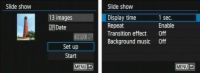
 Agrandir
AgrandirAppuyez sur le bouton Set pour désactiver la case Sélectionner les fichiers. Ensuite, choisissez l'option Set Up.
Vous naviguez à un écran qui offre les options suivantes:
Affichage de l'heure: Cette option détermine combien de temps chaque photo apparaît, avec des réglages allant de 1 à 20 secondes. Films sont toujours joués dans leur intégralité.
Répéter: Réglez cette option pour activer si vous voulez le spectacle de jouer encore et encore jusqu'à ce que vous décidez que vous avez eu assez. Choisissez Désactiver pour jouer le spectacle une seule fois.
Effet de transition: Vous pouvez activer l'un des cinq transition expérience Effets- différente de voir ce qui vous convient le mieux. (Ils sont un peu difficile à décrire en version imprimée.) Choisissez Désactivé si vous ne voulez pas d'effets entre les diapositives.
Fond sonore: En utilisant le logiciel EOS Utility fourni avec votre appareil photo, vous pouvez transférer des fichiers musicaux à la carte mémoire de l'appareil, puis utiliser les fichiers que pistes audio pour votre diaporama. En fait, Canon fournit même des fichiers de musique échantillons. Si vous êtes intéressé, l'utilisateur de l'utilitaire manuel d'EOS (trouvée sur un autre disque qui est livré avec la caméra) fournit des instructions.
Si vous faites copier de la musique à la carte, définissez l'option Musique de fond à ON- puis appuyez sur le bouton Set ou appuyez sur l'icône Set pour choisir le fichier de musique que vous souhaitez utiliser.
Après avoir sélectionné les options de lecture, appuyez sur Menu ou appuyez sur la touche Menu pour revenir au menu principal écran Diaporama. Appuyez sur Démarrer ou mettre en surbrillance, puis appuyez sur Set.
Votre diaporama commence à jouer.
Pendant le spectacle, vous pouvez faire ce qui suit pour contrôler l'affichage:
Mettre en pause la lecture: Appuyez sur le bouton Set. Alors que le spectacle est en pause, vous pouvez appuyer sur la touche croix droite ou de gauche pour afficher la photo suivante ou précédente. Appuyez sur SET ou appuyez sur l'icône de l'écran Set pour redémarrer la lecture.
Changer le style d'affichage de l'information: Appuyez sur le bouton Info.
Régler le volume sonore: Tournez la molette principale.
Quittez le show: Pour quitter l'écran de configuration du diaporama, appuyez sur le bouton Menu ou, si le spectacle est en pause, appuyez sur l'icône Menu. Pour revenir au mode de lecture normale, appuyez sur le bouton de lecture.





